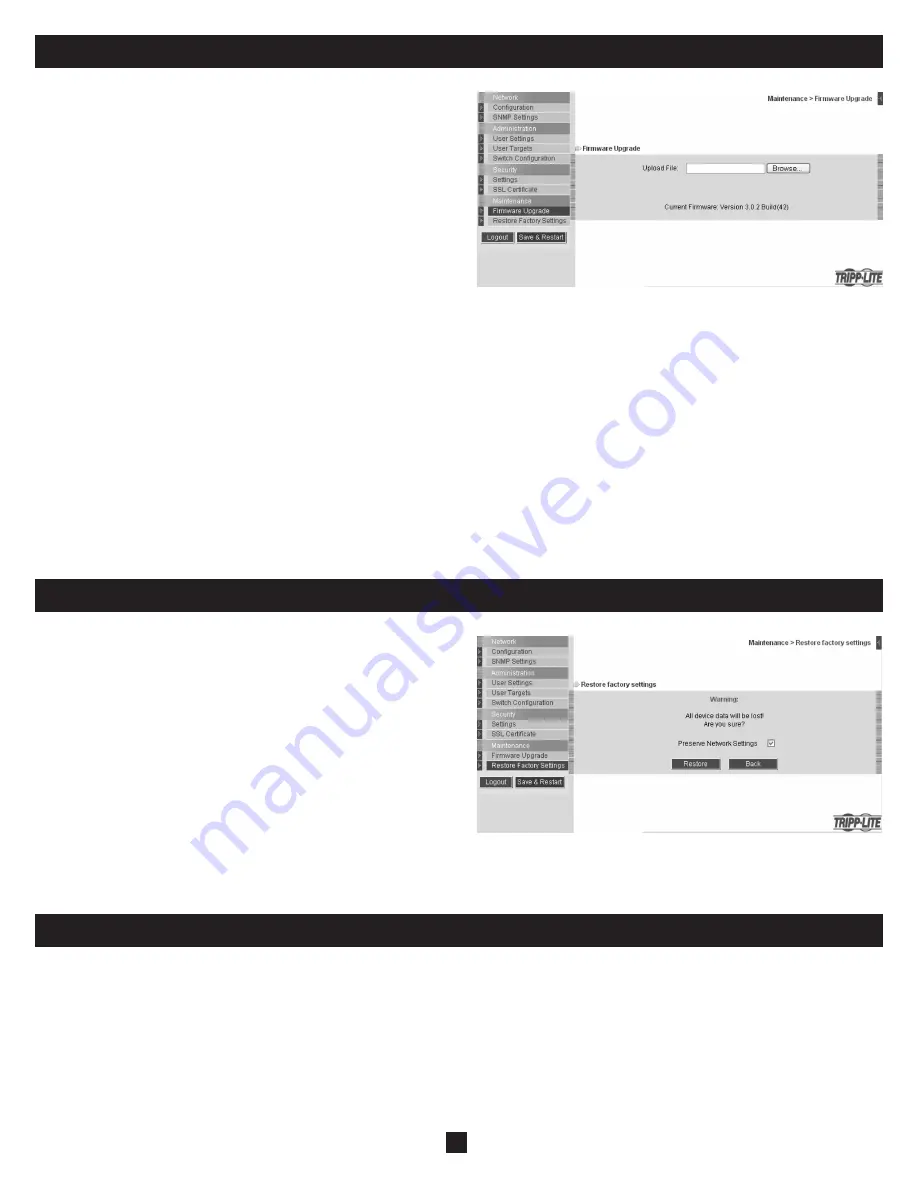
11
19. Maintenance (Firmware Upgrade)
Upgrade the NetCommander IP fi rmware to take advantage of new features.
When updated fi rmware is available, it will be posted in the Support section
of Tripp Lite’s website – www.tripplite.com. If there is no fi rmware available
on the Tripp Lite website, there is not an updated version available.
From the menu select
Firmware Upgrade
. The Firmware Upgrade window
appears showing the current fi rmware version. See the fi gure below.
1. Verify the current Firmware Version on your NetCommander IP and
match it against the Firmware Upgrade available on Tripp Lite’s website.
If they match, you are running the most current fi rmware and do not need
to upgrade.
2. If you are not running the most current fi rmware, locate the Firmware
Upgrade File in the Support section of Tripp Lite’s website and save it to
the currently selected computer.
3. In the Firmware Upgrade screen of the Web Confi guration Interface,
click the Browse button and select the Firmware Upgrade File you just
saved.
4. Click
Start Upgrade
. The upgrade starts. On completion, click
Reboot
.
The unit reboots. After about 30 seconds the Login page appears.
Note: If during a fi rmware update there is a power failure and you can
no longer access the system, you can restore the device fi rmware from
the Safe mode. See the Restore Device Firmware section on page 16-17
for instructions on how to do this.
Depending on the type of fi rmware upgrade, the following settings may
be erased: User settings, server names, mouse and video adjustments. The
network settings remain intact. For more information refer to the fi rmware
release notes.
20. Restore Factory Settings
You can restore the NetCommander IP unit to the factory settings. This
restores the original NetCommander IP parameters, resetting all the
information added by the administrators, including: Network settings*,
Servers, Switches, Users, Passwords etc.
* You have the option to preserve Network settings – explained below.
Warning: Once reset, the data cannot be retrieved.
To restore factory settings
1. From the menu select
Restore Factory Settings
. Restore Factory
Settings appears. See the fi gure below.
2. Check the box if you want to preserve Network settings.
3. Click
Restore
. Device settings are now restored to their defaults.
21. Saving Changes & Logging Out
Save & Restart:
To save any confi guration changes and restart the
NetCommander IP click
Save & Restart
.
Logout
: To exit the Confi guration menu and close the session, click
Logout
.


























